← Tous les tutoriels
Restore di Exchange On-Premises – Importare file .pst in caselle di posta con Iperius Backup
Iperius permette un ripristino semplice e veloce del backup della posta di Exchange Server (On-Premises), offrendo funzionalità di restore che spaziano dal recupero mirato di un singolo file .pst su una casella di posta specifica, fino al ripristino completo di più caselle di posta da file .pst generati in backup precedenti.
Di seguito vedremo il procedimento per ripristinare file .pst (creati da precedenti operazioni di backup) su una singola mailbox o su un gruppo di caselle appartenenti a un backup multiplo eseguito con Iperius.
Nota: Prima di eseguire un backup con Iperius, assicurati di aver configurato correttamente i permessi necessari seguendo la nostra guida:
Configurazione permessi di Exchange
Dalla finestra principale di Iperius, vai al menu “Restore” e clicca sul pulsante per il restore di Exchange On-Premises:
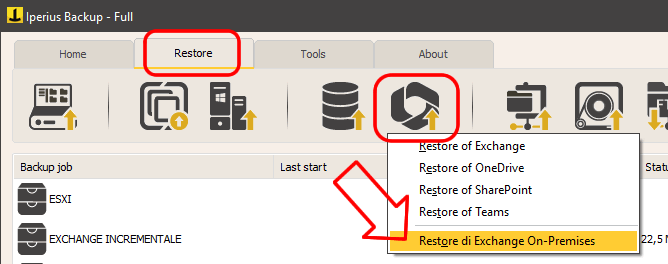
Si aprirà una finestra per configurare il restore di Exchange. La prima operazione da eseguire è l’aggiunta di un account Exchange (con permessi amministrativi) per fornire a Iperius le autorizzazioni necessarie per collegarsi al server di posta ed effettuare il restore.
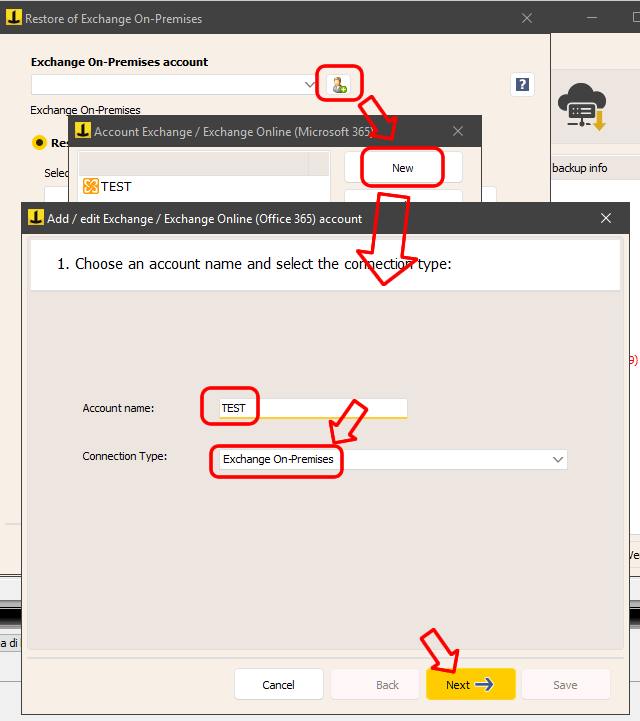
La creazione di un account Exchange deve essere fatta mediante una semplice procedura guidata (si tratta della stessa finestra che si usa per gli account Microsoft 365). Inserisci un nome per l’account, seleziona il tipo di connessione “Exchange On-Premises” e clicca su “Avanti” per specificare l’indirizzo del server, il nome del dominio e le credenziali:
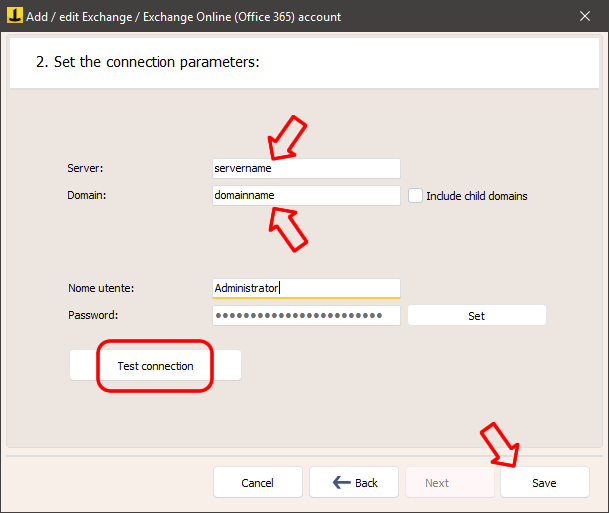
Dopo aver salvato l’account puoi tornare alla finestra principale del restore e procedere con le altre impostazioni
Ripristino di una singola casella di posta
Per eseguire questa operazione, selezionare “Restore di una singola casella di posta” e inserire le seguenti informazioni:
- Il percorso del file .pst da ripristinare (in formato UNC, anche se il file si trova sullo stesso server). Assicurarsi che il servizio EXCHANGE TRUSTED SUBSYSTEM abbia i permessi di lettura su questa cartella.
- Il nome della casella di posta di destinazione (viene compilato automaticamente, ma può essere modificato cliccando su “Aggiorna”).
- Il nome della cartella all’interno della casella di posta in cui verranno salvati i dati ripristinati.
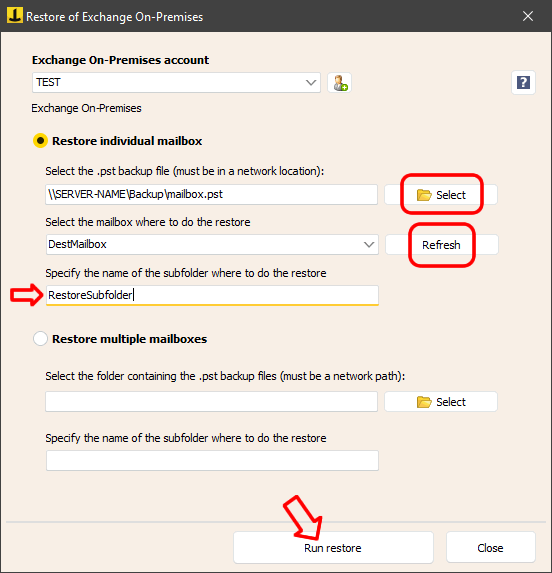
Una volta configurato tutto, clicca su “Esegui restore” per avviare il processo.
Ripristino di caselle di posta multiple
Questa operazione permette di associare automaticamente ciascun file .pst alla casella di posta corrispondente. Dopo aver configurato l’account Exchange, selezionare l’opzione “Restore di caselle di posta multiple”.
Selezionare la cartella contenente i file .pst oppure inserire il percorso UNC manualmente. Assicurarsi che il servizio EXCHANGE TRUSTED SUBSYSTEM abbia i permessi di lettura sulla cartella.
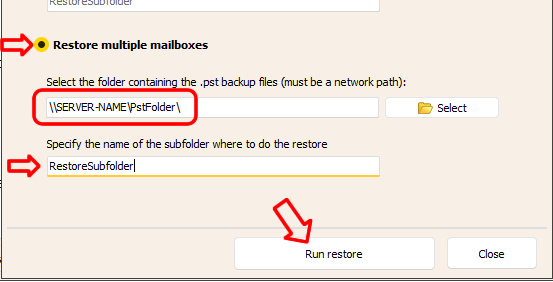
Indicare la cartella interna alle mailbox dove verranno importati i messaggi.
Infine, cliccare su “Esegui restore” per avviare il processo.
Leggi anche: Guida al backup di Exchange ed esportazione email su file .pst
Pour toute question ou doute concernant ce tutoriel,
Contactez-nous